Hướng dẫn sử dụng iPhone
- Chào mừng
- Tính năng mới trong iOS 12
-
- Đánh thức và mở khóa
- Tìm hiểu các cử chỉ cơ bản
- Tìm hiểu các cử chỉ cho iPhone X và mới hơn
- Sử dụng 3D Touch để có bản xem trước và phím tắt
- Khám phá Màn hình chính và các ứng dụng
- Thay đổi cài đặt
- Chụp ảnh màn hình
- Điều chỉnh âm lượng
- Thay đổi âm lượng và rung
- Tìm kiếm nội dung
- Sử dụng và tùy chỉnh Trung tâm điều khiển
- Xem và sắp xếp Chế độ xem Hôm nay
- Truy cập các tính năng từ Màn hình khóa
- Di chuyển với iPhone
- Đặt thời gian sử dụng, giờ cho phép và giới hạn
- Đồng bộ hóa iPhone bằng iTunes
- Sạc và theo dõi pin
- Tìm hiểu ý nghĩa của các biểu tượng trạng thái
-
- Chia sẻ tài liệu từ ứng dụng
- Chia sẻ tệp từ iCloud Drive
- Chia sẻ tệp bằng AirDrop
-
- Thiết lập Chia sẻ trong gia đình
- Chia sẻ giao dịch mua với các thành viên gia đình
- Bật Đề nghị mua
- Ẩn nội dung mua
- Chia sẻ đăng ký
- Chia sẻ ảnh, lịch và các nội dung khác với các thành viên trong gia đình
- Định vị thiết bị thất lạc của thành viên trong gia đình
- Thiết lập Thời gian sử dụng cho thành viên trong gia đình
-
- Phụ kiện kèm theo iPhone
- Kết nối thiết bị Bluetooth
- Truyền phát âm thanh và video đến các thiết bị khác
- Điều khiển âm thanh trên nhiều thiết bị
- AirPrint
- Sử dụng Apple EarPods
- Apple Watch
- Sử dụng Magic Keyboard
- Sạc không dây
- Handoff
- Sử dụng Bộ nhớ đệm chung
- Thực hiện và nhận cuộc gọi Wi-Fi
- Sử dụng iPhone làm điểm truy cập Wi-Fi
- Chia sẻ kết nối Internet trên iPhone
- Truyền tệp bằng iTunes
-
-
- Bắt đầu với tính năng trợ năng
- Phím tắt trợ năng
-
-
- Bật và thực hành VoiceOver
- Thay đổi cài đặt VoiceOver
- Tìm hiểu các cử chỉ VoiceOver
- Điều khiển iPhone bằng các cử chỉ VoiceOver
- Điều khiển VoiceOver bằng rô-to
- Sử dụng bàn phím ảo
- Viết bằng ngón tay của bạn
- Điều khiển VoiceOver bằng Magic Keyboard
- Nhập chữ nổi braille trên màn hình bằng VoiceOver
- Sử dụng màn hình braille
- Sử dụng VoiceOver trong các ứng dụng
- Đọc lựa chọn, đọc màn hình, phản hồi khi nhập
- Phóng to trên màn hình
- Kính lúp
- Cài đặt màn hình
- Face ID và sự chú ý
-
- Truy cập được hướng dẫn
-
- Thông tin an toàn quan trọng
- Thông tin sử dụng quan trọng
- Lấy thông tin về iPhone của bạn
- Xem hoặc thay đổi cài đặt di động
- Tìm hiểu thêm về dịch vụ và phần mềm iPhone
- Tuyên bố tuân thủ FCC
- Tuyên bố tuân thủ ISED của Canada
- Thông tin về laser loại 1
- Apple và môi trường
- Thông tin về thải bỏ và tái chế
- Bản quyền
Quản lý đăng ký và thư viện podcast trên iPhone
Trong ứng dụng Podcast ![]() , bạn có thể thêm hoặc xóa đăng ký và tập trong thư viện.
, bạn có thể thêm hoặc xóa đăng ký và tập trong thư viện.
Quản lý đăng ký
Chạm vào Thư viện, sau đó chạm vào Chương trình.
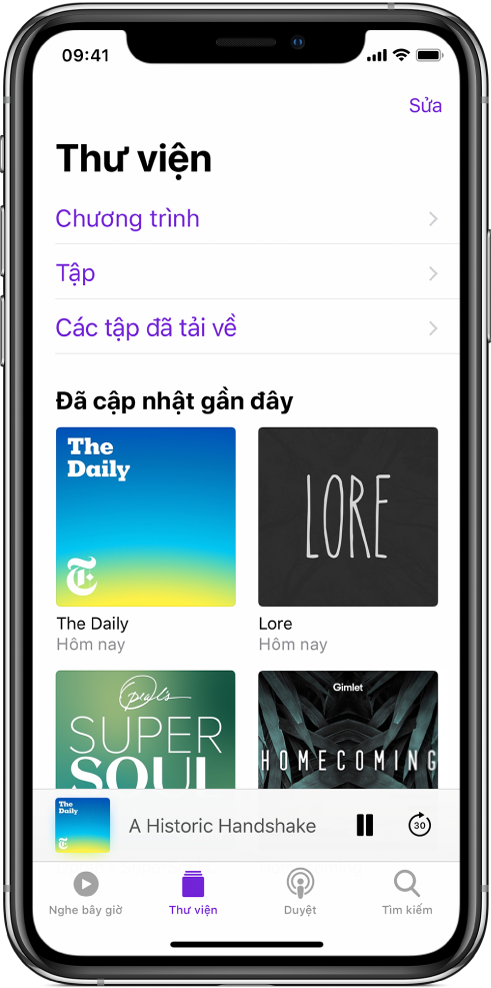
Chạm vào một chương trình để xem trang thông tin của chương trình đó, chạm vào
 , sau đó thực hiện tác vụ bất kỳ sau đây:
, sau đó thực hiện tác vụ bất kỳ sau đây:Đặt tùy chọn thông báo, tải tập về, v.v.: Chạm vào Cài đặt.
Ngừng tải về tập mới: Chạm vào Hủy đăng ký.
Xóa tất cả các tập: Chạm vào Xóa khỏi thư viện.
Quản lý tập và bản tải về
Thêm tập vào thư viện của bạn: Đối với các podcast mà bạn chưa đăng ký, hãy chạm vào
 bên cạnh một tập. Nếu bạn muốn tải tập về để có thể phát khi ngoại tuyến, hãy chạm vào
bên cạnh một tập. Nếu bạn muốn tải tập về để có thể phát khi ngoại tuyến, hãy chạm vào  .
.Xóa một tập: Chạm vào Thư viện, chạm vào Tập, vuốt tập đó sang trái, sau đó chạm vào Xóa.
Xóa bản tải về: Chạm vào Thư viện, chạm vào Tập đã tải về, vuốt tập đó sang trái, sau đó chạm vào Xóa.
Thay đổi cài đặt Podcast
Đi tới Cài đặt ![]() > Podcast. Bạn có thể thay đổi các cài đặt như sau:
> Podcast. Bạn có thể thay đổi các cài đặt như sau:
Giới hạn tải về qua kết nối Wi-Fi: Để ngăn các bản tải về sử dụng dữ liệu di động, hãy bật Chỉ tải về trên Wi-Fi.
Cập nhật đăng ký trên tất cả thiết bị bạn đăng nhập bằng một ID Apple: Bật Đồng bộ hóa Podcast.
Thay đổi cài đặt tải về cho tất cả đăng ký của bạn: Thay đổi cài đặt bên dưới Bản tải về tập.